Урок "Створення, редагування та форматування графічних об’єктів в текстовому документі"
Інформатика 8 клас Урок 9.
Тема: Створення, редагування та форматування графічних об’єктів в текстовому документі.
Мета :
- навчальна: сформувати знання про способи вставлення графічних об’єктів у текстовий документ; формувати вміння створювати графічні об’єкти у текстовому документі, редагувати графічних об’єктів, змінювати формат окремих елементів;
- розвивальна: розвивати креативність;
- виховна: виховувати інформаційну культуру, дбайливе ставлення до комп’ютерної техніки.
Тип уроку: Комбінований.
Обладнання та наочність: дошка, комп’ютери з підключенням до мережі Інтернет, підручник, навчальна презентація.
Програмне забезпечення: Microsoft Word, браузер.
Хід уроку
І. Організаційний етап
- привітання
- перевірка присутніх
- перевірка готовності учнів до уроку
ІІ. Актуалізація опорних знань
Тестування в програмі Mytest.
Папка Навчання – 8 клас – Урок №9 --Тест Таблиці в тестовому редакторі.
IІІ. Мотивація навчальної діяльності
– Під час вивчення теми «Текстовий процесор» ви навчилися створювати текстовий документ, вводити (набирати) текст, форматувати його, виконувати різні операції з цілим текстом та його фрагментами.
– Що потрібно зробити, якщо є потреба проілюструвати текст, зробити його більш наочним, цікавим?
– Правильно, вам потрібно навчитися вставляти в текст зображення.
– Чи доводилося вам вставляти зображення раніше? У якій програмі?
(MS PowerPoint)
– Як можна вставити зображення в текстовий документ, ви дізнаєтеся під час вивчення теми уроку. На цьому уроці ми навчимося додавати рисунки до тексту документа; дізнаємося про основні параметри розміщення рисунків у тексті; навчимося здійснювати форматування рисунків.
IV. Вивчення нового матеріалу
Пояснення вчителя з елементами демонстрування презентації
(використовується проектор,)
Як вставити графічний об’єкт у текстовий документ?
Додати потрібні графічні об’єкти до тексту можна за допомогою інструментів групи Зображення, що розміщуються на вкладці Вставлення.
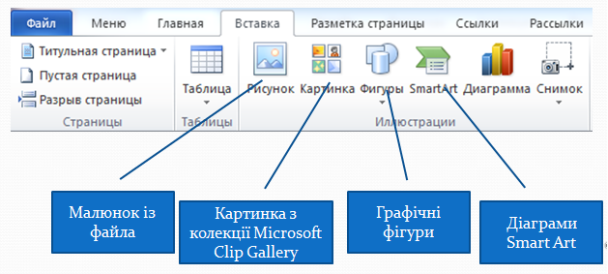
При вставленні графічного об’єкта з файла необхідно вказати його розташування відносно тексту: У тексті або Обтікання текстом.
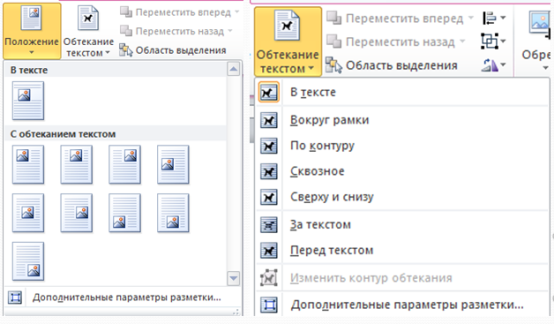
Інструменти для розташування зображення на сторінці можна обрати у групі Упорядкування вкладки Формат. Ця вкладка з’являється на стрічці інструментів при виділенні графічного об’єкта.
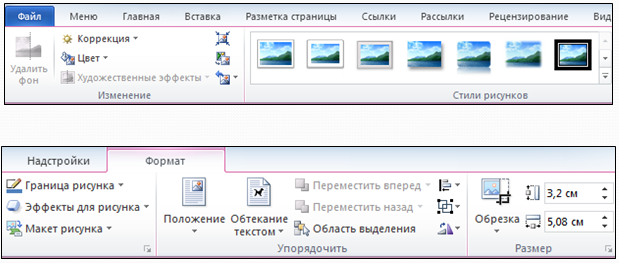
Чи можна змінювати форматування графічних об’єктів?
Окрім інструментів групи Упорядкування, на вкладці Формат розташовані інші інструменти форматування графічних об’єктів. У групі Настроювання можна обрати інструменти для зміни яскравості й контрастності зображення або взагалі перефарбувати його.

А в групі Стилі рисунків – задати тінь, нахил, розмивання, вигляд контурів та інші ефекти.

Група Розмір містить інструменти для вирізання фрагментів малюнка і встановлення їх висоти і ширини.

Для створення організаційних діаграм використовують інструмент SmartArt і колекцію шаблонів, які відображаються у вікні Вибір рисунка SmartArt.
Організаційні діаграми – схематичне подання пов’язаних між собою даних.
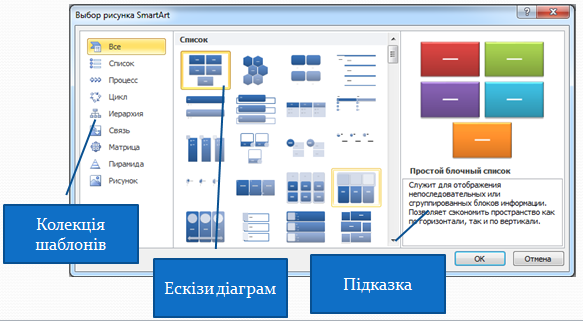
Щоб додати новий об’єкт до діаграми, слід у контекстному меню діаграми вибрати потрібну вказівку, наприклад, Додати фігуру або Додати текст.
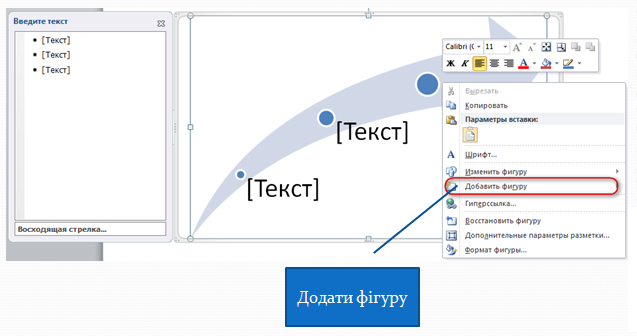
Форматувати вставлені до текстового документа діаграми можна за допомогою інструментів вкладки Конструктор, яка відображається на стрічці при виділенні діаграми.
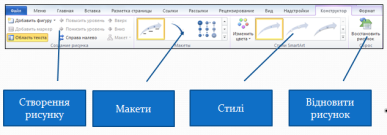
Для форматування окремих елементів діаграми можна скористатись інструментами вкладки Формат, яка відображається на стрічці при виділенні об’єкта діаграми.
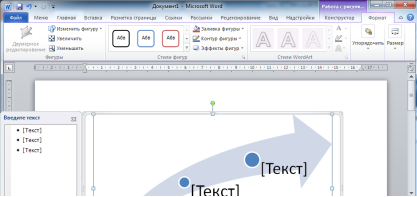
V. Формування вмінь та навичок
Робота за комп’ютером
- Повторення правил безпечної поведінки за комп’ютером.
- Інструктаж учителя.
- Практична робота за комп’ютерами.
Завдання1.
- В своїй папці створіть папку Урок№9
- Відкрийте папку Практичне завдання урок №9. Скопіюйте файл Пам’ятники Києва в папку Урок №9.
- Вставте в файл зображення з файлу Памятник Ярославу Мудрому в Києві в місці, що відповідає змісту документа.
- Задайте положення малюнка по контуру.
- Збережіть зміни в документі.
Завдання 2.
- В папці Урок №9 створіть текстовий документ Види теплообміну
- Додайте до документу графічний об’єкт за зразком:
(вставка—SmartArt—ієрархія)
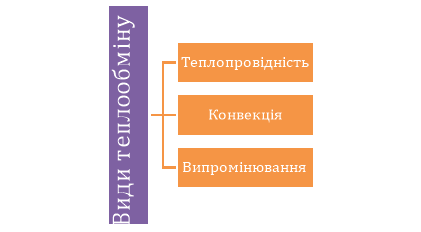
Збережіть зміни в документі.
Завдання 3.
- Намалюйте коло і зірку, які розміщені поруч. Коло залийте жовтим кольором, а зірку – червоним. Задайте голубий колір ліній.
- Згрупуйте дані об’єкти.
- Скопіюйте одержаний об’єкт двічі.
- Друге зображення зменшіть, задавши розміри 1,45 см Х 2,5 см
- Третє зображення поверніть на 900
- Збережіть документ в папці Урок №9 з іменем Фігури.
- Вправи для очей.
VI. Підсумки уроку
1. Що нового сьогодні дізналися?
2. Чого навчилися?
3. Чи виникали труднощі?
VII. Домашнє завдання
- Прочитати ст. 148-157, дати відповіді на запитання.
- Завдання 5, ст. 157.
VIII. Оцінювання роботи учнів


про публікацію авторської розробки
Додати розробку
